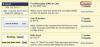कंप्यूटर पर मेरा सिम कार्ड कैसे डाउनलोड करें
छवि क्रेडिट: व्लादनिकॉन / आईस्टॉक / गेट्टी छवियां
GSM-आधारित सेल फ़ोन सिम कार्ड का उपयोग फ़ोन से संबंधित जानकारी को संग्रहीत करने के लिए करते हैं, जिसमें डिवाइस का भी शामिल है संपर्क जानकारी, यूजर इंटरफेस और, फोन की सेटिंग्स के आधार पर, वॉयस मेल और संग्रहीत संपर्क डेटा। यदि आप अपने कंप्यूटर पर सिम कार्ड की जानकारी का बैकअप लेना चाहते हैं, तो सिम डेटा को सीधे किसी भी कंप्यूटर सिस्टम पर डाउनलोड करें।
चरण 1
सिम कार्ड रीडर के USB सिरे को कंप्यूटर के USB पोर्ट से कनेक्ट करें। इससे कोई फर्क नहीं पड़ता कि आप कंप्यूटर उपकरण को हुक करने के लिए किस यूएसबी कनेक्शन पोर्ट का उपयोग करते हैं।
दिन का वीडियो
चरण 2
सिम कार्ड को कार्ड रीडर के खुले सिम कार्ड स्लॉट में स्लाइड करें। एक क्षण प्रतीक्षा करें जब तक कि कंप्यूटर यह न बताए कि उसने एक नए, हटाने योग्य उपकरण का पता लगा लिया है।
चरण 3
डेस्कटॉप के निचले बाएँ कोने में "प्रारंभ" आइकन पर क्लिक करें, फिर "(मेरा) कंप्यूटर" चुनें और हटाने योग्य डिवाइस आइकन पर डबल-क्लिक करें। यह सिम कार्ड पर संग्रहीत सभी डेटा के साथ एक विंडो लोड करता है।
चरण 4
आप जिस सिम कार्ड को डाउनलोड करना चाहते हैं, उस पर सभी फाइलों पर क्लिक करें और खींचें। यह जानकारी पर प्रकाश डालता है।
चरण 5
हाइलाइट किए गए क्षेत्र में राइट-क्लिक करें, फिर पुल-डाउन मेनू से "कॉपी करें" चुनें।
चरण 6
उस कंप्यूटर पर उस स्थान पर राइट-क्लिक करें जिसमें आप डेटा कॉपी करना चाहते हैं (जैसे डेस्कटॉप या "मेरे दस्तावेज़")। पॉप-अप मेनू से "पेस्ट" चुनें। डेटा सिम कार्ड से कंप्यूटर पर डाउनलोड होता है।